
Excel 테이블의 대체 행에 많은 수의 빈 행을 삽입해야 하는 딜레마에 직면한 PHP 편집기 Yuzai가 솔루션을 제공합니다. 이 방법은 간단하고 구현하기 쉬우며 행마다 빈 행을 쉽게 삽입할 수 있도록 점진적으로 안내하므로 데이터 처리 효율성이 크게 향상됩니다. 지루한 데이터 처리 작업에 작별 인사를 할 수 있도록 특정 단계와 기술을 알아보려면 아래 세부 정보를 읽어보세요.
그림 1은 완전한 급여 테이블인 원본 테이블의 스타일입니다. 그림 2는 각 급여 명세서 사이에 두 개의 빈 줄이 삽입된 우리가 달성하려는 스타일입니다.
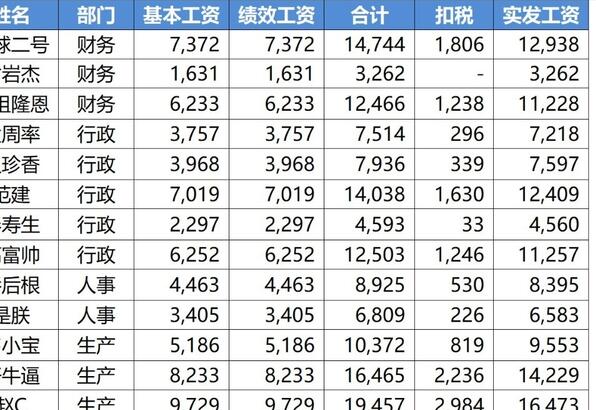
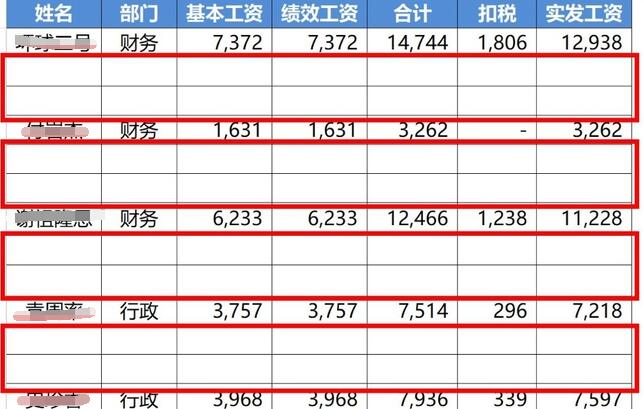
이 작업은 보조 컬럼의 도움으로 수행됩니다. 표 오른쪽에 보조 열(이 예에서는 H 열)을 삽입하고 보조 열의 H2 셀과 H3 셀에 각각 숫자 1과 2를 입력합니다.
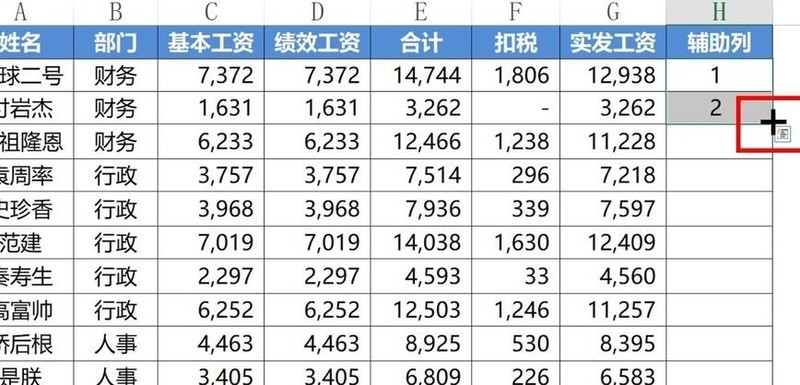
셀 H2와 H3을 선택하고 셀 오른쪽 하단에서 채우기 핸들(+ 기호)을 찾은 다음 마우스 왼쪽 버튼으로 더블 클릭하고 급여 데이터의 각 행에 숫자를 표시합니다.
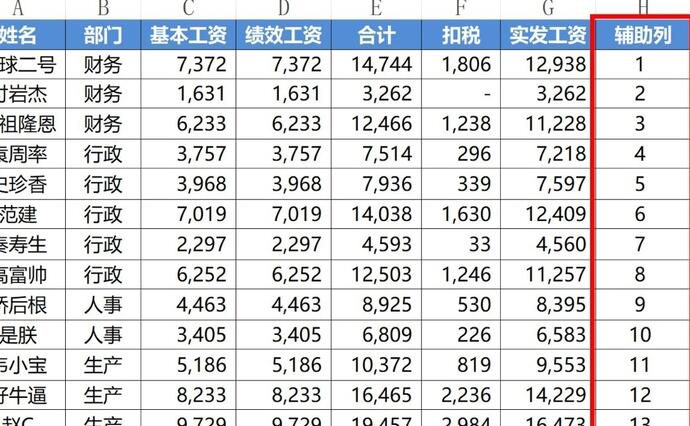
기존 라벨(이전 단계의 보조열에 있는 숫자)을 복사하여 기존 라벨 아래에 2번 붙여넣습니다. (이 경우 빈 행 2개를 삽입하려고 하므로 2번 붙여넣습니다.)
즉, 이 예에는 22개의 데이터가 있습니다. 1부터 22까지의 숫자를 복사한 후 보조 열의 23번째 행에 한 번 붙여넣고, 보조 열의 46번째 행에 한 번 붙여서 총 2개가 됩니다. 타임스.
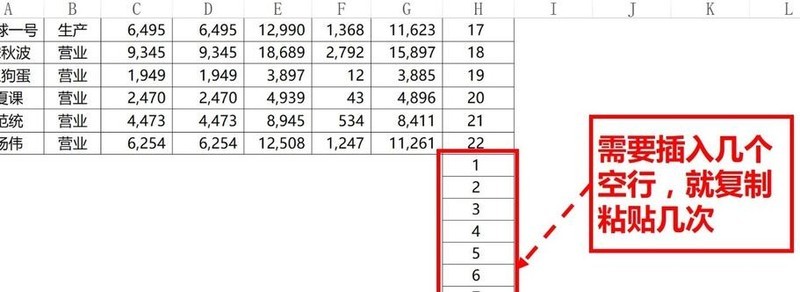
레이블을 복사해서 붙여넣은 후 보조열을 오름차순으로 정렬하세요.
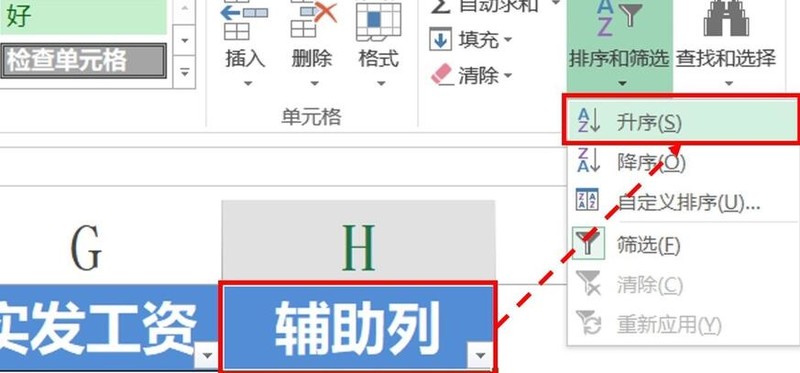
정렬이 완료된 후 원래 보조 열의 숫자가 111, 222, 333의 순서가 된 것을 발견했습니다. 즉, 정렬 중에 아래 빈 행이 테이블로 이동되었습니다. 이러한 방식으로 우리는 인터레이스 급여 테이블의 일괄 생산을 신속하게 완료했습니다.
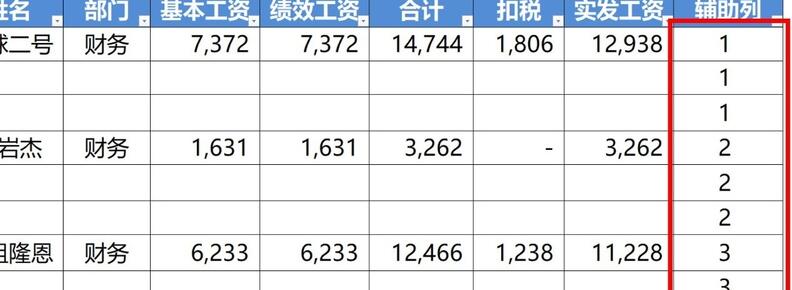
위 내용은 Excel 표의 대체 행에 빈 행을 일괄 삽입하는 방법 - Excel 표의 대체 행에 여러 개의 빈 행을 일괄 삽입하는 방법의 상세 내용입니다. 자세한 내용은 PHP 중국어 웹사이트의 기타 관련 기사를 참조하세요!